Как автоматически включать и выключать гнездо камеры
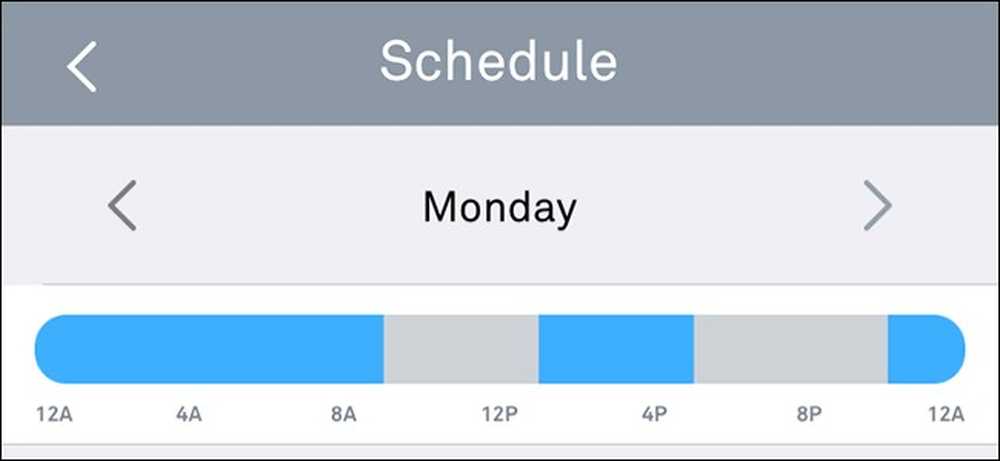
Если на Nest Cam настроено Nest Aware, оно может записывать видео круглосуточно. Однако это может быстро использовать вашу пропускную способность и данные, поэтому, если вам не нужна запись в любое время, вот как автоматически включать и выключать Nest Cam в зависимости от вашего местоположения (с помощью Помощника по дому / на выезде) или от строгий график.
Настройка расписания
Если вы просто хотите, чтобы ваша Nest Cam включалась и выключалась в определенное время в течение дня, вы можете настроить расписание для этого в приложении Nest..
Чтобы начать, откройте приложение и нажмите на Live View вашего Nest Cam.
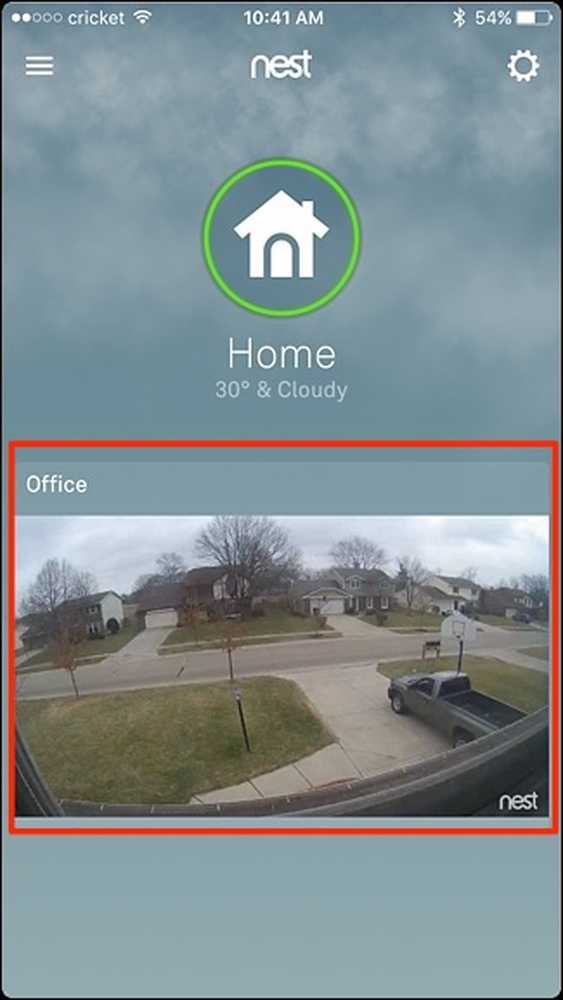
Нажмите на значок шестеренки настроек в правом верхнем углу экрана..
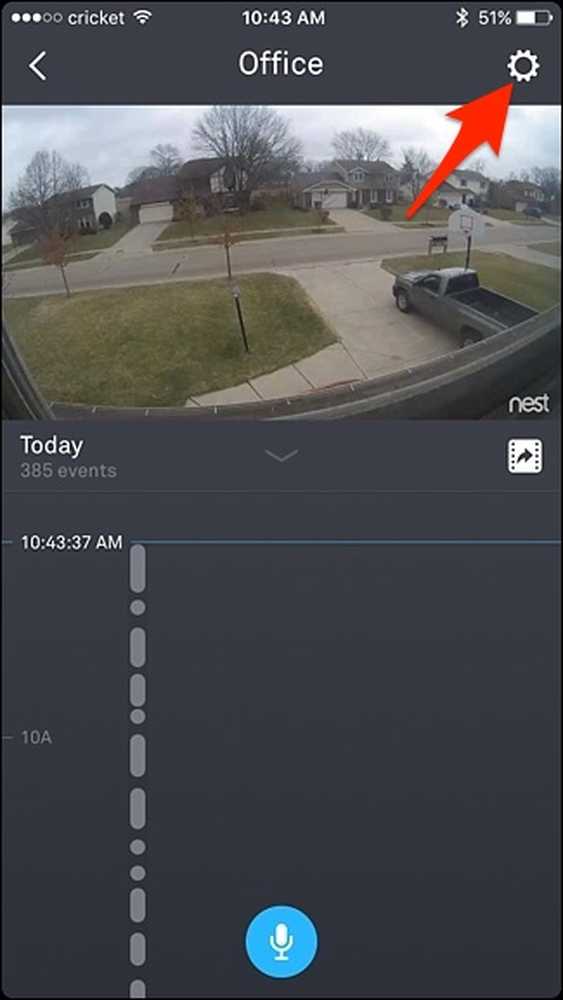
Выберите «Расписание».
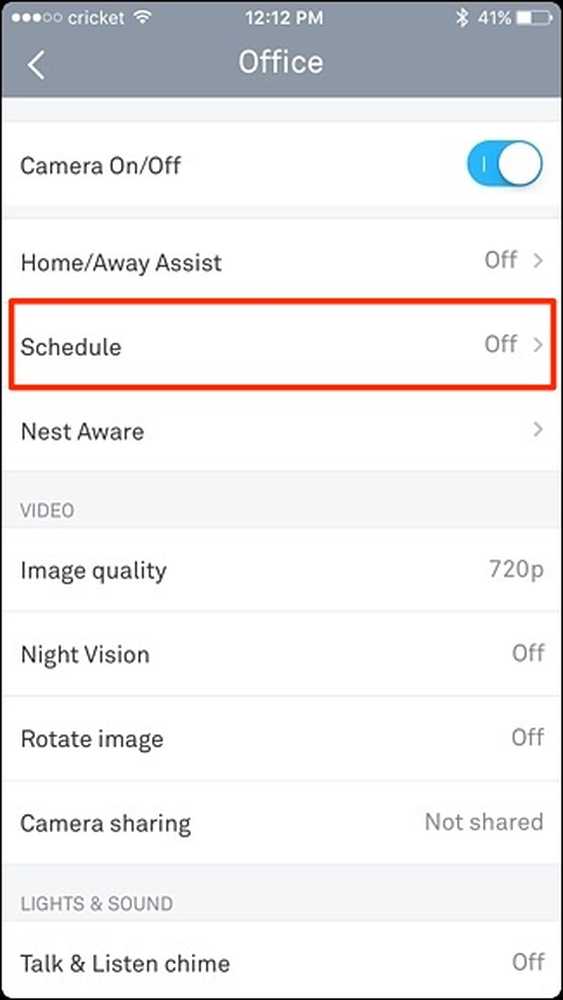
Нажмите на тумблер вправо, чтобы включить планирование.
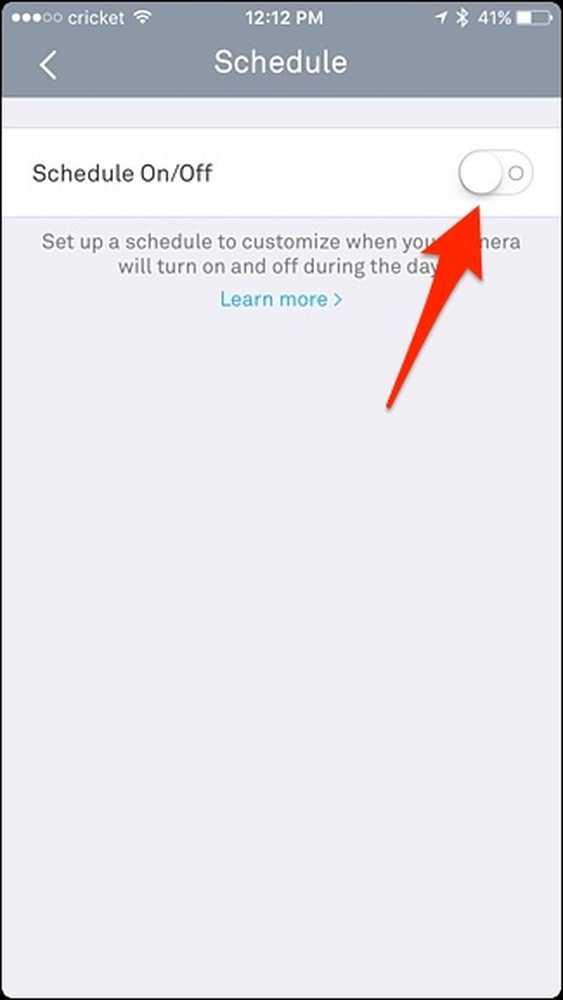
Ниже будет показан список дней с синими полосами рядом с каждым днем. Начните с нажатия на «Пн», чтобы настроить расписание на понедельник.
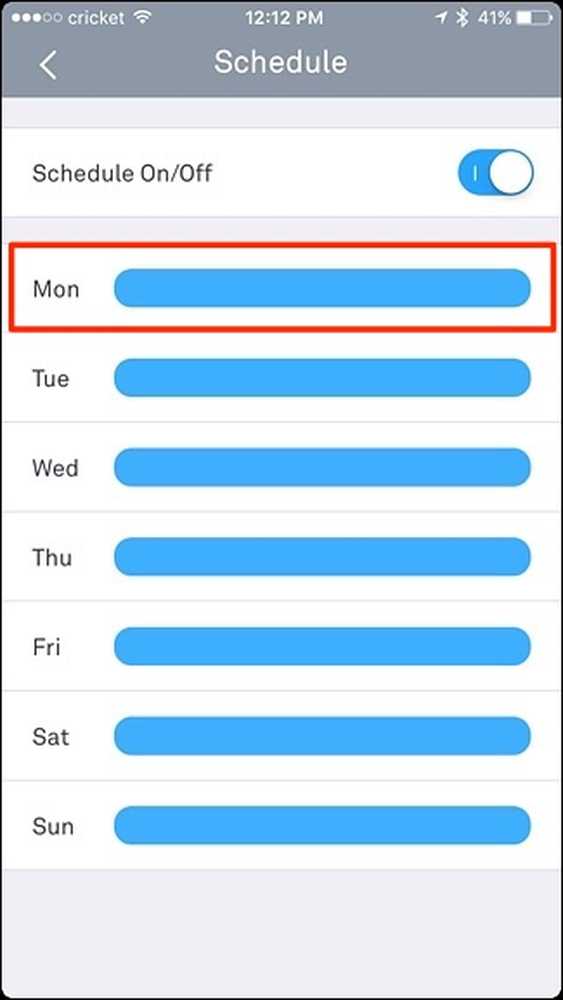
Нажмите на «Добавить время».
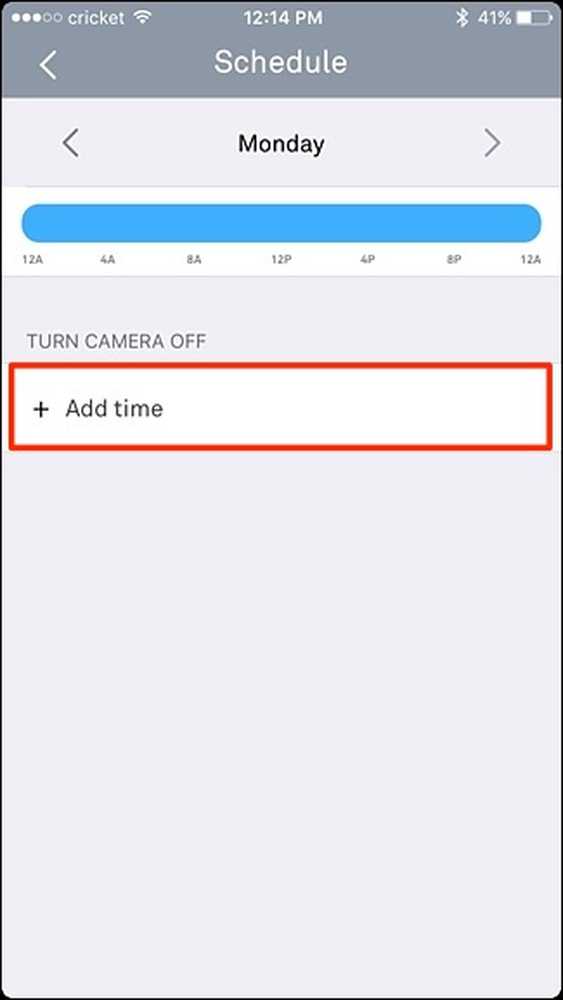
Выберите время, когда вы хотите, чтобы Nest Cam выключился, и затем сделайте то же самое, чтобы снова включить Nest Cam..
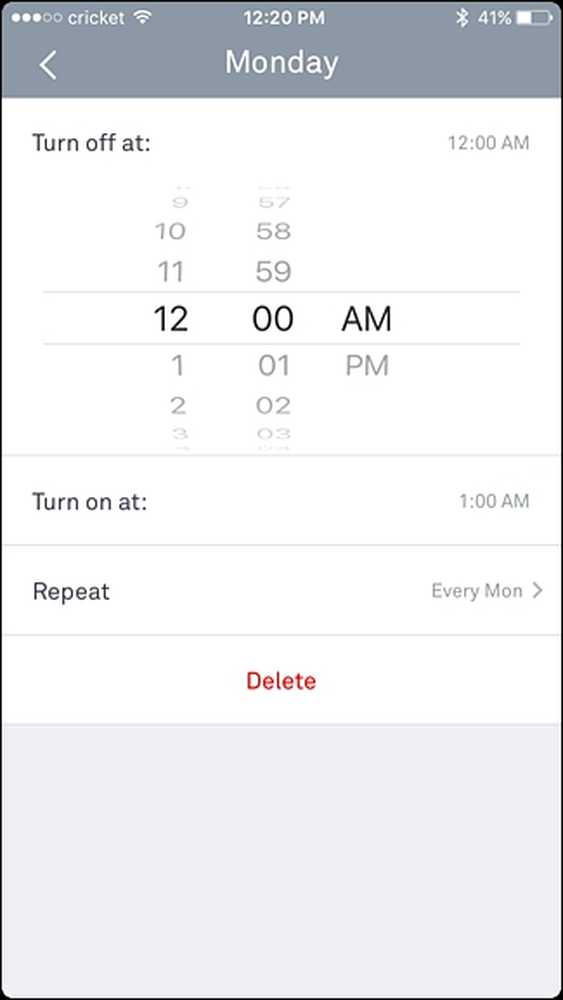
После этого вы можете нажать «Повторить» и выбрать дни, к которым вы хотите применить это расписание. Нажмите кнопку со стрелкой назад в верхнем левом углу, когда вы закончите.
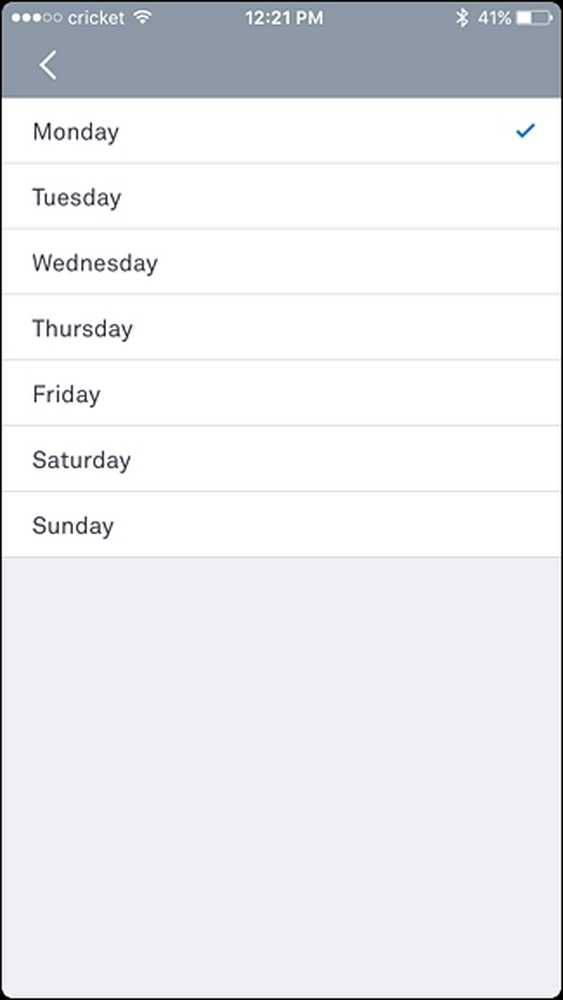
Если все выглядит хорошо, снова нажмите стрелку назад. Ваше расписание будет применено, и вы увидите серую область вдоль временной шкалы, когда ваша Nest Cam будет выключена. Если вы хотите добавить другое временное окно в течение дня, когда вы хотите отключить Nest Cam, вы можете снова нажать «Добавить время» и повторить шаги, описанные выше..
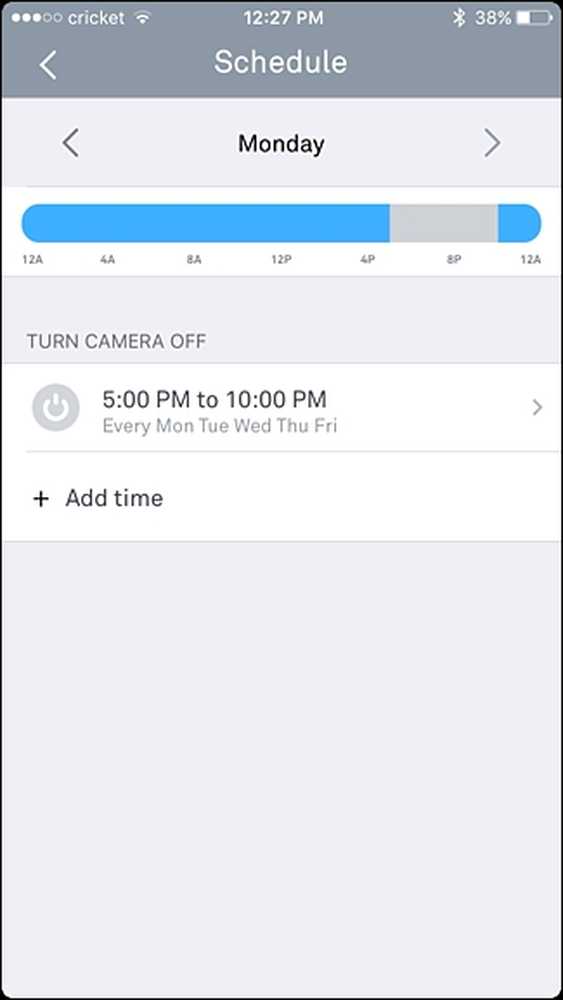
Если вы хотите создать отдельное расписание для другого дня, вы можете нажать на стрелки влево или вправо, чтобы перейти к предыдущему или следующему дню соответственно..
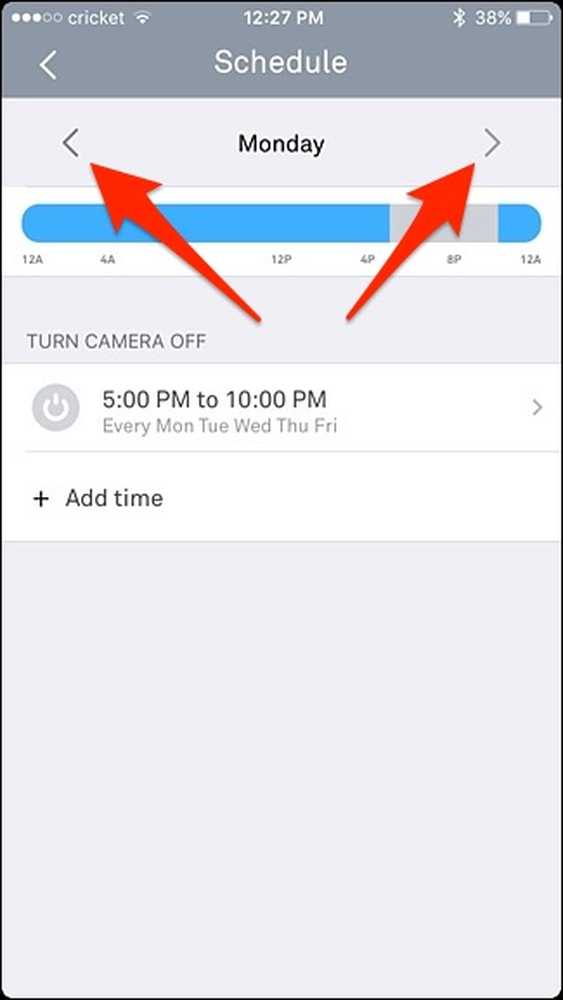
Использование Home / Away Assist
Assist Home / Away Assist - это собственная функция геозон, которая использует GPS вашего телефона, чтобы определить, дома вы или нет. Вы можете автоматически включать и выключать Nest Cam в зависимости от вашего местоположения, поэтому, если вы дома, ваша Nest Cam выключится. Затем, как только вы уйдете на работу, он включится и снова начнет запись.
Чтобы настроить это, нажмите «Помощь дома / в гостях» в меню настроек Nest Cam..
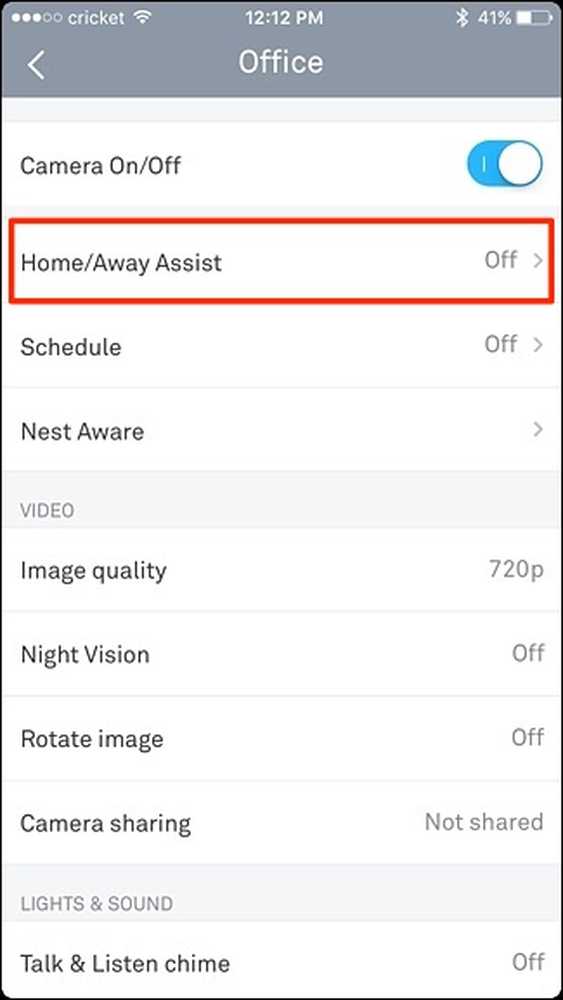
Нажмите на тумблер, чтобы включить функцию.
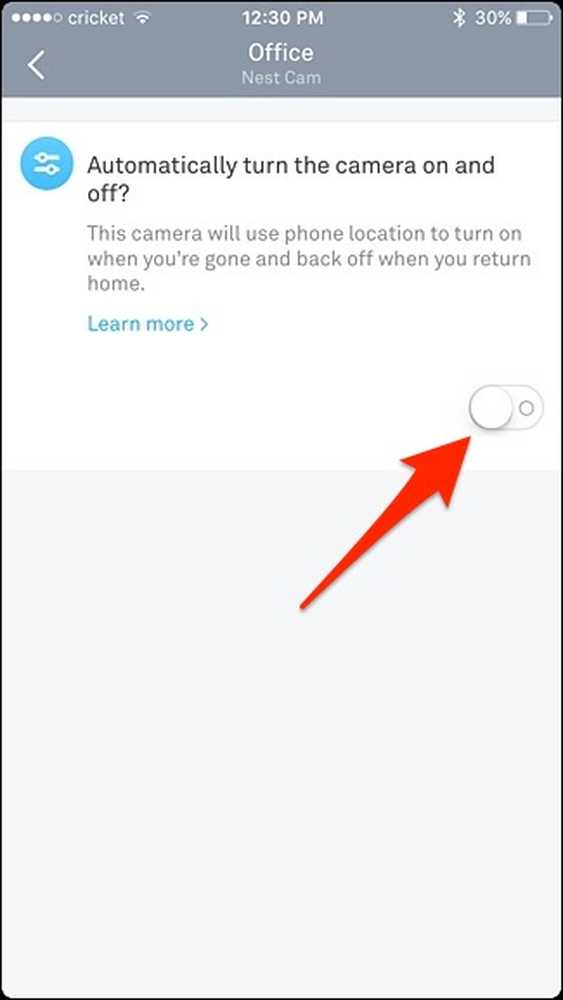
Это все, что вам нужно сделать! Вы заметите, что появится другой раздел, в котором рассказывается, что будет с Nest Cam, когда вы дома или в гостях..
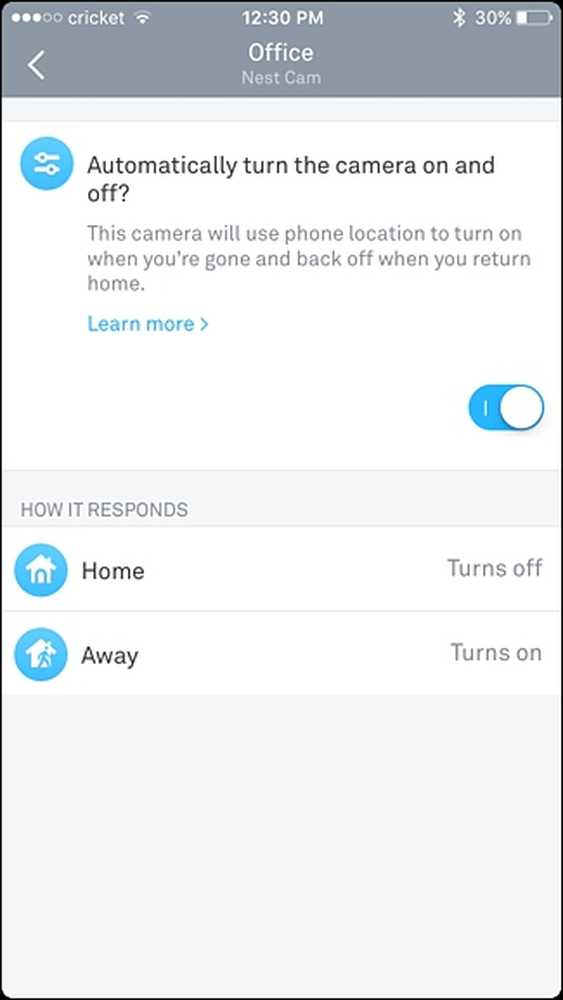
Однако, если у вас есть другие продукты Nest, такие как Nest Thermostat, вы можете использовать его датчик движения вместо (или в дополнение к) GPS вашего телефона, чтобы определить, дома ли вы или нет. Для этого нажмите на значок шестеренки настроек на главном экране приложения Nest..




